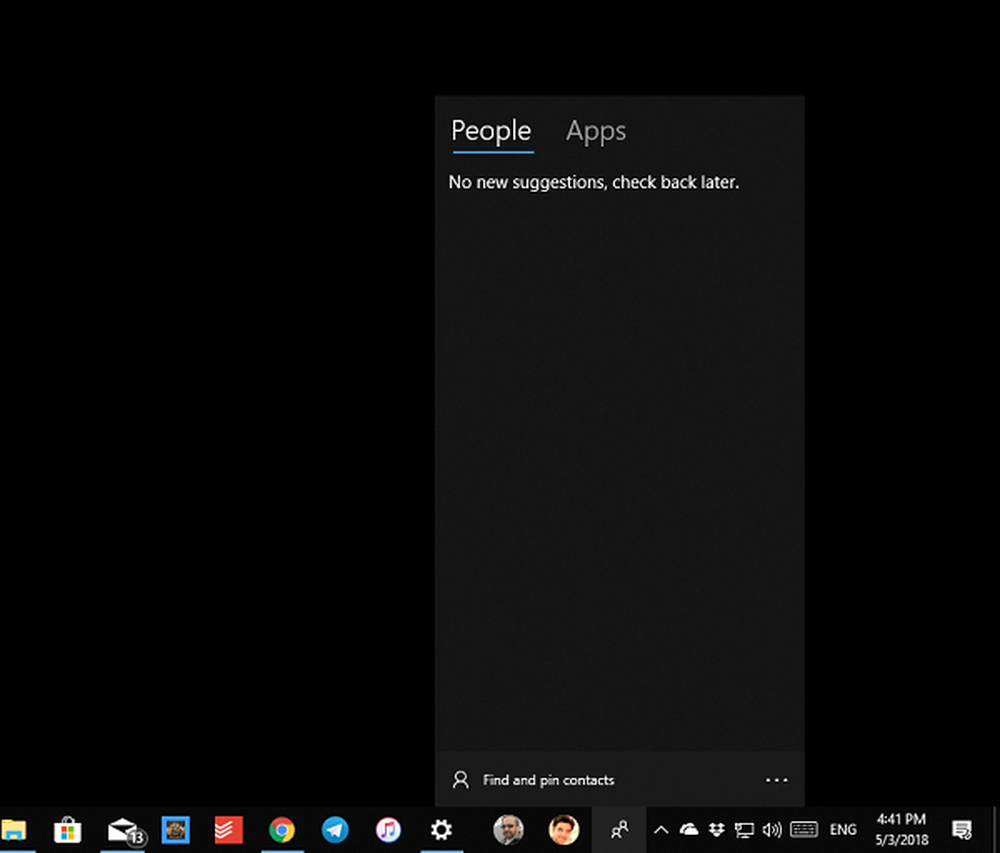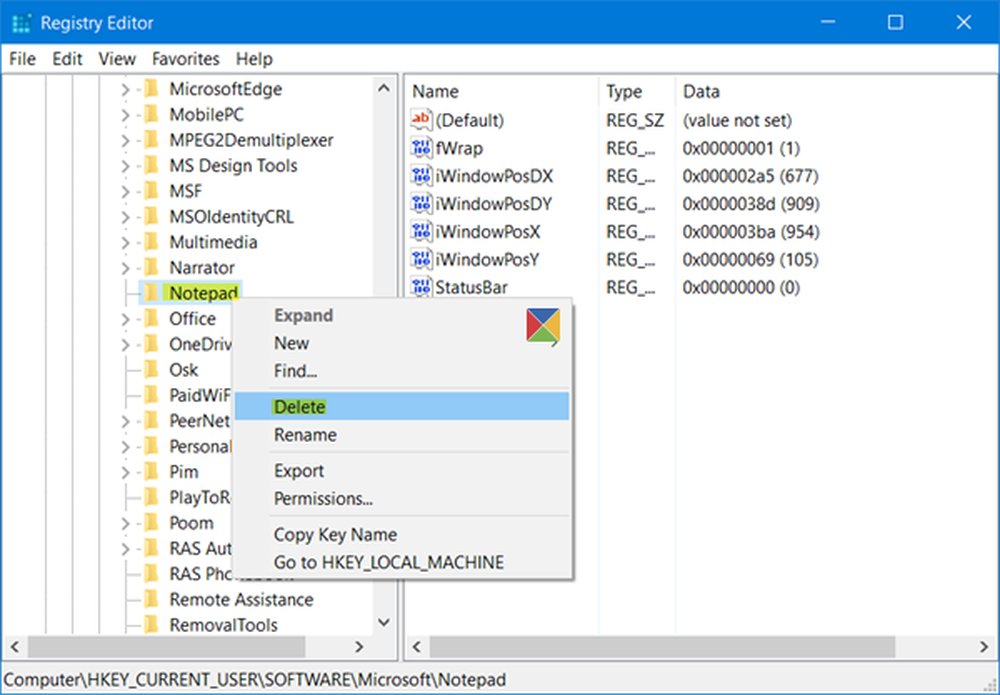Come ripristinare o cancellare Microsoft Windows Store Cache in Windows 10

Una delle nuove funzionalità di Windows 10/8 è il download di applicazioni Windows Store. Spesso potresti riscontrare problemi in cui il download di app di Windows Store si blocca a metà o quando si tenta di installarlo o aggiornarlo sul PC Windows 10 / 8.1; non funziona.
Oggi ho scoperto un modo per reimpostare la cache per Windows Store. Quello che fa è che reimposta Windows Store senza modificare le impostazioni dell'account o eliminare le app installate.
Cancella la cache dell'archivio di Microsoft Windows con WSReset.exe
Il processo è molto semplice e facile. Eseguire CMD come amministratore, digitare WSReset.exe e premi Invio.
In alternativa, nella ricerca Inizia, digitare wsreset.exe. Sul risultato visualizzato, fare clic con il tasto destro e selezionare Esegui come amministratore.

Si aprirà una finestra del prompt dei comandi dopo la quale verrà aperto Windows Store e verrà visualizzato un messaggio di conformità che dice che:
La cache per lo Store è stata cancellata. Ora puoi sfogliare lo Store per le app.
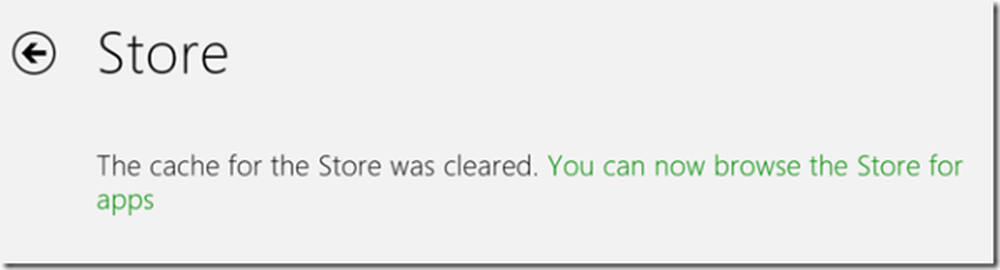
Ti riporterà quindi su Windows Store. Ora prova ad installare o aggiornare le app o scaricare nuove app e vedere se funziona come dovrebbe.
Se ricevi un errore-
Windows non riesce a trovare "ms-windows-store: PurgeCaches". Assicurati di aver digitato correttamente il nome, quindi riprova,
è necessario registrare nuovamente l'app di Windows Store eseguendo il seguente comando in una finestra del prompt dei comandi con privilegi elevati:
powershell -ExecutionPolicy Unrestricted Add-AppxPackage -DisableDevelopmentMode -Register $ Env: SystemRoot \ WinStore \ AppxManifest.xml
Per inciso, il nostro freeware FixWin 10 per Windows 10, consente di ripristinare la cache di Windows Store, in un clic. Se ciò non risolve il problema, potresti voler riparare il tuo Windows Image o Component Store corrotto usando DISM.
AGGIORNARE: Windows 10 v1607 e versioni successive ora consentono di reimpostare le app di Windows Store in Windows 10 tramite Impostazioni.
Letture correlate:- Impossibile installare le app da Windows Store
- Errore nell'acquisizione della licenza di Windows Store
- Errore 0x80073cf9 durante l'installazione di app da Windows Store in Windows 10/8
- Codice di errore 0x8024600e quando si cerca di installare o aggiornare le app di Windows Store
- Impossibile aggiornare le applicazioni di Windows Store su Windows 8
- L'app casuale di Windows si blocca e si blocca
- Correzione: le app di Windows Store si arrestano in modo anomalo in Windows eseguendo la Disinstallazione pulita tramite PowerShell
- Risoluzione dei problemi di Windows 8 Apps
- Riparare le app di Windows Store
- Windows Store non si apre.